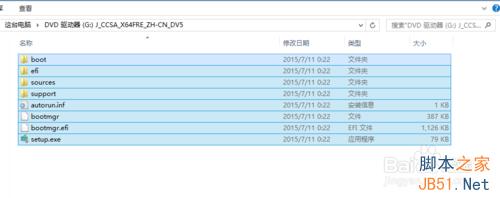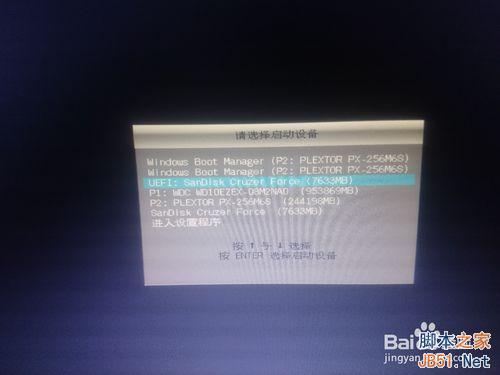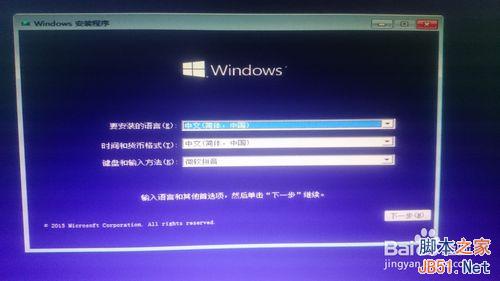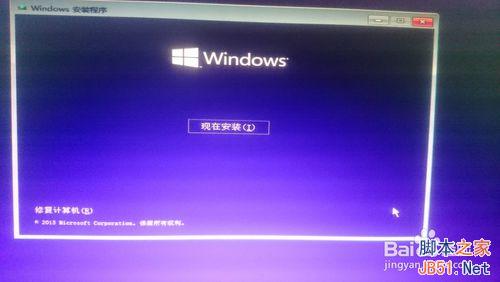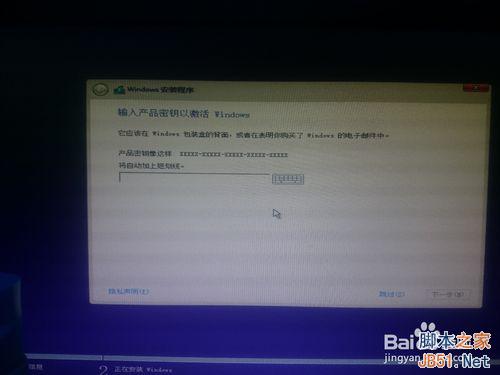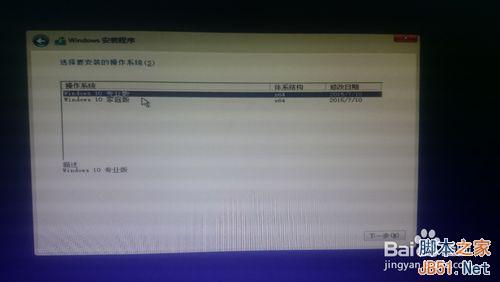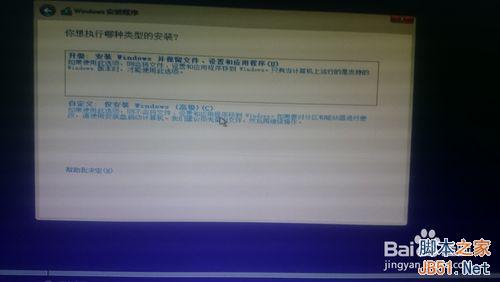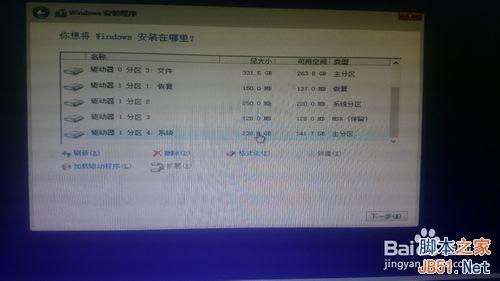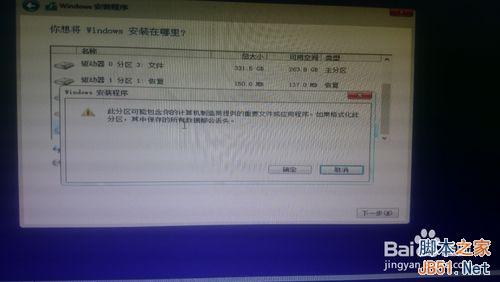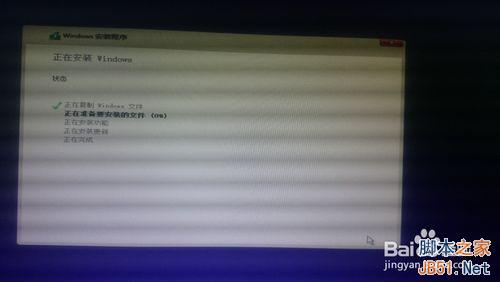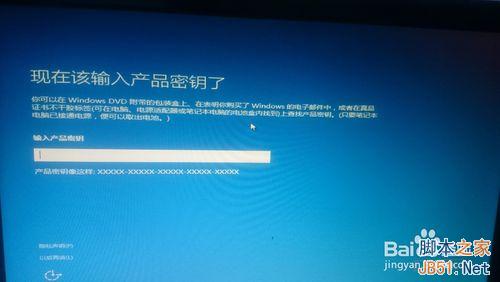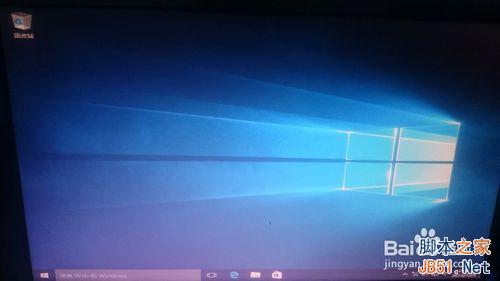Win10之家最新新电脑装Win10专业版图文详细教程
发布时间:2022-09-09 文章来源:深度系统下载 浏览:
|
Windows 10是美国微软公司研发的跨平台及设备应用的操作系统。是微软发布的最后一个独立Windows版本。Windows 10共有7个发行版本,分别面向不同用户和设备。截止至2018年3月7日,Windows 10正式版已更新至秋季创意者10.0.16299.309版本,预览版已更新至春季创意者10.0.17120版本
我们拿到新电脑第一件事情肯定就是要装系统了,新电脑配合最新的系统才是最帅的。系统之家小编就要教网友们新电脑装win10系统的方法。电脑装win10系统还是比较简单的,windows10系统也是比较好用的。小编就把新电脑装win10纯净版64位方法提供给大家。 1、首先下载win10,去蓝点网下载,我下载的是rtm版的,7月29号以后可以去itellyou下载正式版的,下载出来的有4G大
新电脑装win10纯净版64位方法图一 2、然后加载到光驱,win8以上的系统,直接双击就会加载到光驱,然后打开
新电脑装win10纯净版64位方法图二 3、把所有文件复制到U盘,需要一个8G大的U盘
新电脑装win10纯净版64位方法图三 4、然后电脑重启,从U盘启动,不好意思拍照用的是索尼Z2的渣镜头,主板是华硕P85M的
新电脑装win10纯净版64位方法图四
新电脑装win10纯净版64位方法图五 5、接下来开始win10的安装
新电脑装win10纯净版64位方法图六
新电脑装win10纯净版64位方法图七 6、跳过
新电脑装win10纯净版64位方法图八 7、选择纯净版
新电脑装win10纯净版64位方法图九 8、我接受下一步
新电脑装win10纯净版64位方法图十 9、选择第二个,自定义,我以前装的是win8.1企业版,不能升级win10所以全新安装了。
新电脑装win10纯净版64位方法图十一 10、找到系统盘,然后格式化,注意不要格错了盘(免责声明:所有损失自行承担)
新电脑装win10纯净版64位方法图十二
新电脑装win10纯净版64位方法图十三 11、win10开始自动安装,安装完成后会自动启动
新电脑装win10纯净版64位方法图十四
新电脑装win10纯净版64位方法图十五 12、输入产品密钥,点击以后再说
新电脑装win10纯净版64位方法图十六 13、快速上手,使用快速设置
新电脑装win10纯净版64位方法图十七 14、win10开始自动配置
新电脑装win10纯净版64位方法图十八 15、OK,成功进入win10
新电脑装win10纯净版64位方法图十九 上面所描述的全部内容就是新电脑装win10纯净版64位方法,其实windows10系统不仅安装简单,而且使用系统本身也特别棒,非常适合大家的使用。Win10纯净版硬盘安装教程小编也为广大网友准备好了,喜欢windows10系统的网友可不要错过了哟。
免激活Win10纯净版: http://www.xitongtiandi.net/s/win10cjb/ Win10官方原版ISO镜像! http://www.xitongtiandi.net/wenzhang/win10/12263.html
新技术融合:在易用性、安全性等方面进行了深入的改进与优化。针对云服务、智能移动设备、自然人机交互等新技术进行融合。Windows 10所新增的Windows Hello功能将带来一系列对于生物识别技术的支持。除了常见的指纹扫描之外,系统还能通过面部或虹膜扫描来让你进行登入。当然,你需要使用新的3D红外摄像头来获取到这些新功能。 |